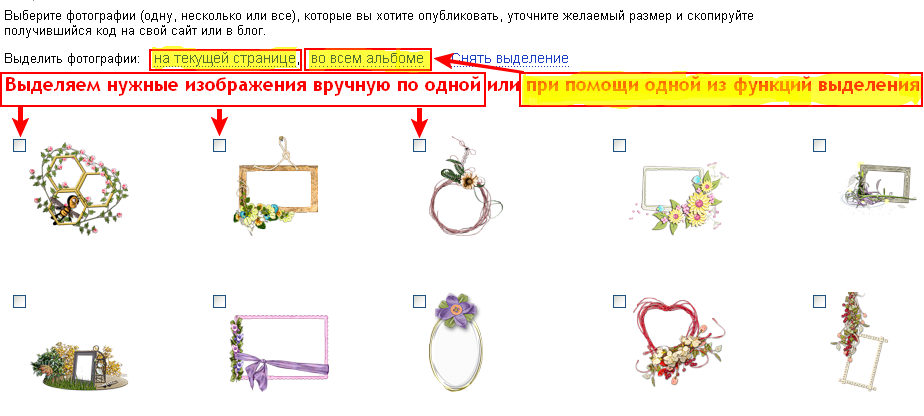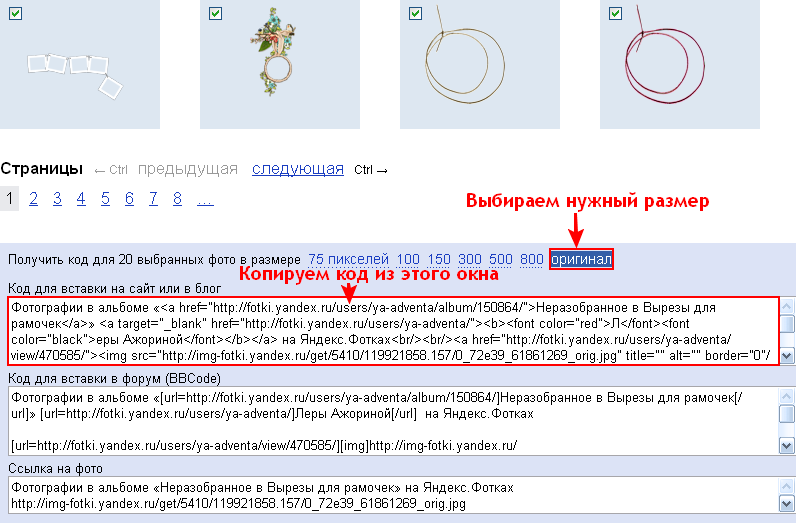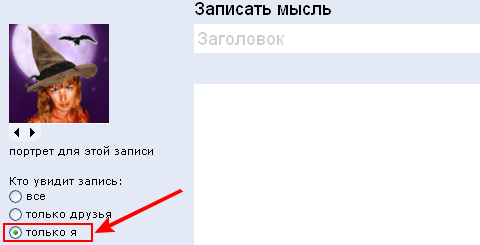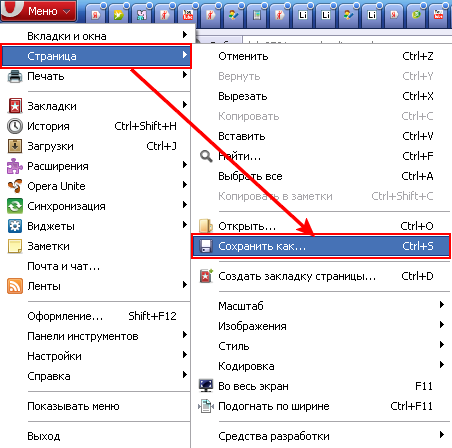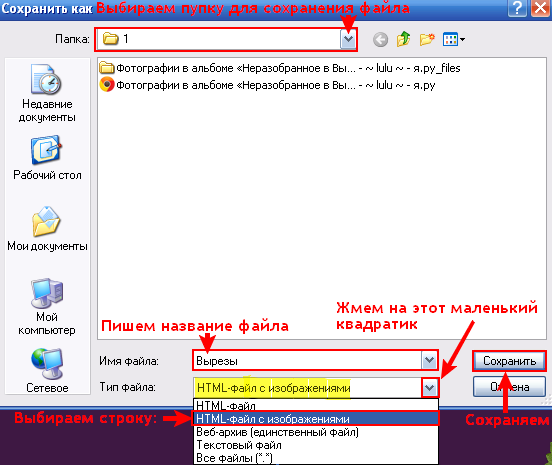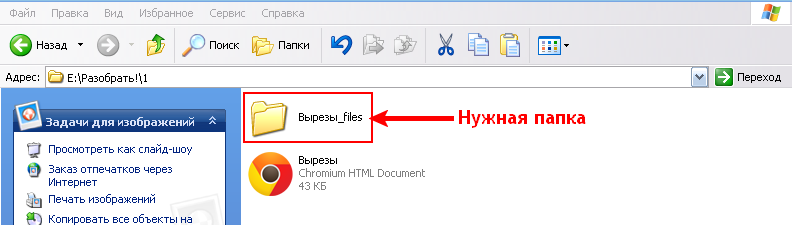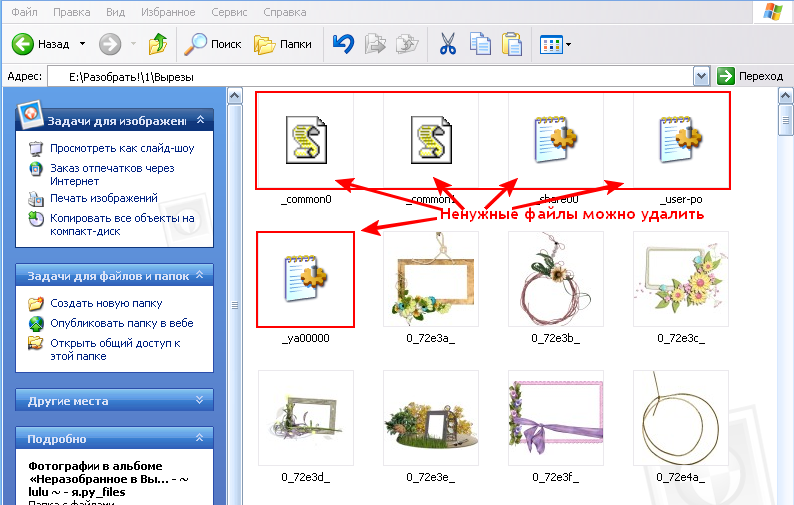-Музыка
- Оранжевое солнце
- Слушали: 1622 Комментарии: 0
- Дидюля и Авраам Руссо
- Слушали: 375 Комментарии: 0
-Приложения
 Я - фотографПлагин для публикации фотографий в дневнике пользователя. Минимальные системные требования: Internet Explorer 6, Fire Fox 1.5, Opera 9.5, Safari 3.1.1 со включенным JavaScript. Возможно это будет рабо
Я - фотографПлагин для публикации фотографий в дневнике пользователя. Минимальные системные требования: Internet Explorer 6, Fire Fox 1.5, Opera 9.5, Safari 3.1.1 со включенным JavaScript. Возможно это будет рабо- ТоррНАДО - торрент-трекер для блоговТоррНАДО - торрент-трекер для блогов
 Всегда под рукойаналогов нет ^_^
Позволяет вставить в профиль панель с произвольным Html-кодом. Можно разместить там банеры, счетчики и прочее
Всегда под рукойаналогов нет ^_^
Позволяет вставить в профиль панель с произвольным Html-кодом. Можно разместить там банеры, счетчики и прочее Скачать музыку с LiveInternet.ruПростая скачивалка песен по заданным урлам
Скачать музыку с LiveInternet.ruПростая скачивалка песен по заданным урлам- Музыкальный плеер
-Рубрики
- вышивание (5)
- вязание (296)
- Дизайн (5)
- для себя любимой (23)
- исскуство (7)
- лечение (36)
- на зарядку становись (7)
- носочки (5)
- обучение на компе (8)
- поделки (47)
- развлечение (5)
- рецепт (77)
- сад - огород (9)
- цветы (4)
- Шьём сами (40)
-Цитатник
Без заголовка - (0)
Выкройка летней модели безрукавки Летняя модель безрукавка Создать чертеж ...
Жакет с карманами для малышки - (0)Жакетик с карманами - нежная утонченная модель для маленькой леди Связать нарядный жаке...
Как самостоятельно разобраться в анализах крови - (0)Как самостоятельно разобраться в результатах анализа крови В поликлинике или в больниц...
Тапочки " Море,море..." - (0)Тапочки "Море,море..." 1. 2. Модель взята от турецких рукодельниц,вязала по фото,была только...
Комбинезон для ребенка " Мишка Умка" из ниток травка. - (0)КОМБИНЕЗОН ДЛЯ РЕБЕНКА "МИШКА УМКА" ИЗ НИТОК ТРАВКА КОМБИНЕЗОН ДЛЯ РЕБЕНКА "МИШКА УМКА" ИЗ НИТОК ...
-Всегда под рукой
Мама
-Я - фотограф
-Поиск по дневнику
-Подписка по e-mail
-Статистика
УРОК: Как скачать в компьютер сразу целый альбом с Яндекс - фоток.Часть №1 |
Цитата сообщения La-Perla_Margarita
УРОК: Как скачать в компьютер сразу целый альбом с Яндекс - фоток.Часть №1
Продолжение урока - следующий пост  .
.
 >>>Не пропустите!!!
>>>Не пропустите!!!

Код для Мэйл-ру

|

Серия сообщений "обучение на компе":
Часть 1 - вращение-урок
Часть 2 - Запись ролика с экрана с FSCapture
...
Часть 6 - Фоны + клипарт png "Подводный мир"
Часть 7 - 38 клавиатурных сокращений, которые работают в любом браузере
Часть 8 - УРОК: Как скачать в компьютер сразу целый альбом с Яндекс - фоток.Часть №1
| Комментировать | « Пред. запись — К дневнику — След. запись » | Страницы: [1] [Новые] |



 Хочу вам расскзать, как можно сохранить к себе в компьютер большое количество картинок
Хочу вам расскзать, как можно сохранить к себе в компьютер большое количество картинок